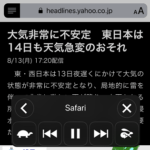< この記事をシェア >
iPhone・iPadでWEBサイトを音声で読み上げてもらうスピーチ機能の使い方です。
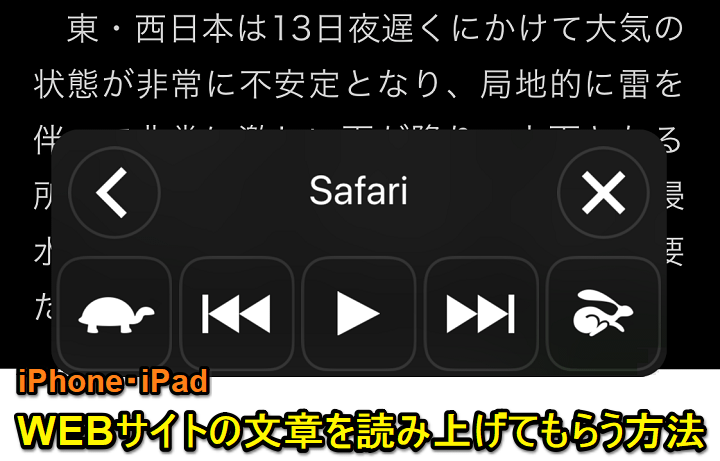
iOSにはWEBサイト上の文章を読み上げてくれる機能が搭載されています。
正直「こんな機能なんか使わないだろ」と思っていたのですが、GoogleHomeやEchoなどスマートスピーカーに慣れてきた昨今に使ってみると意外とアリ!
じっくり読みたい内容のサイトの場合は不向きですが、天気情報やニュースなどの記事を声で読んでもらえるのはけっこう便利ということに気づきました。
読み上げてくれる音声は、iOSでは定番のKyokoやSiriを選択することができます。
公共の場では使いづらい機能ですが、自宅などでサイトに書いてある文章を「ながら聞き」は割と使えるのでiPhone、iPadユーザーの人は是非。
【iPhone・iPad】WEBサイト上の文章をKyokoやSiriに音声で読み上げてもらう方法
まずは読み上げ機能(スピーチ)をオンに
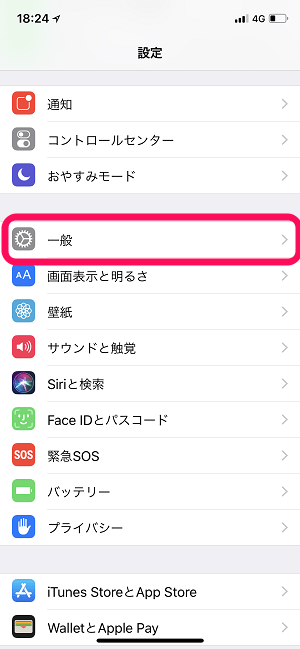
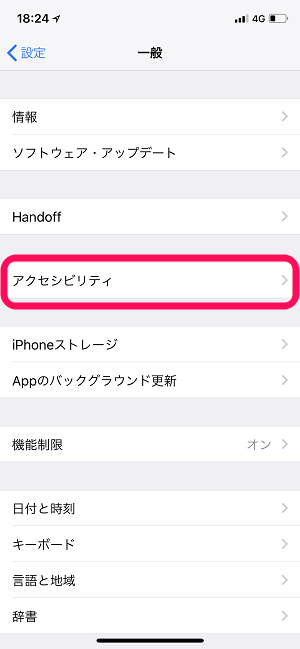
設定 > 一般 > アクセシビリティを開きます。
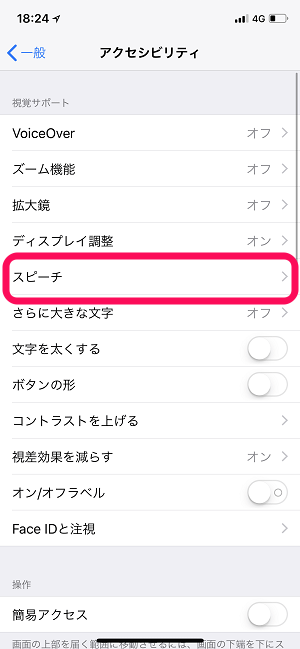
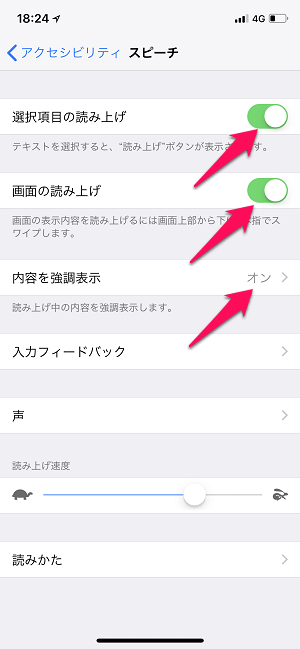
スピーチを開きます。
スピーチの設定内の「選択項目の読み上げ」「画面の読み上げ」「内容強調表示」を全てオンにします。
これで下準備は完了です。
WEBサイトの文章を読み上げる方法
リーダーモードでページを開く
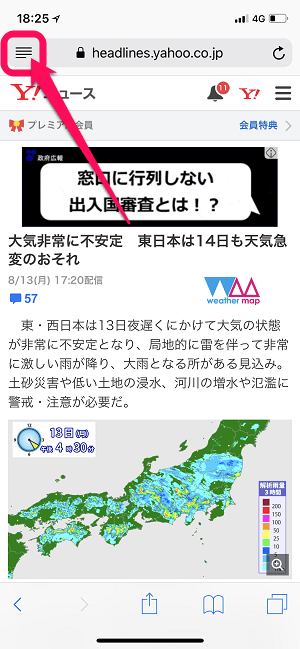
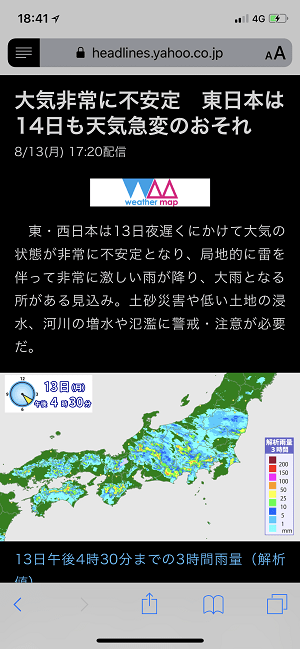
スピーチ機能で読み上げてもらいたいページをSafariで開きます。
ページが開いたら左上のリーダー表示ボタンをタップしてリーダーモードでページを表示させます。
画面上部から下に向かって2本指でスワイプ
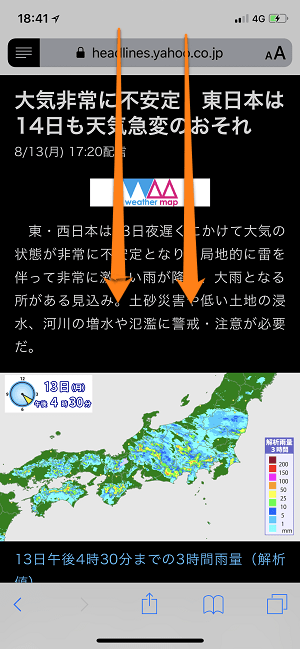
リーダー表示の状態で画面上部から下に向かって2本指でスワイプします。
ページの文章を音声が読み上げてくれる!
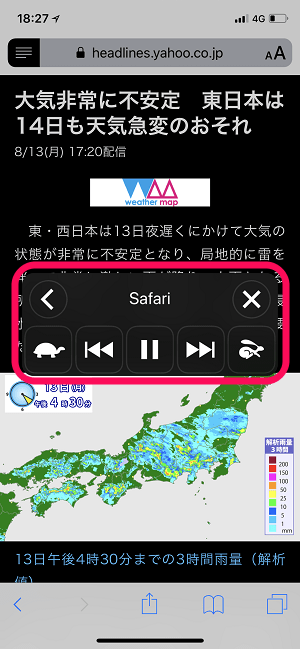
Safariの画面上にミュージックプレイヤーのような画面が表示されて、そのページ上に書かれている文章の読み上げがスタートできます。
このミュージックプレイヤーのような画面で読み上げの停止や読み上げ速度の変更なども行えます。
またこのスピーチ機能で使える音声を初期設定のものからSiriの声などに変更することもできるので手順を紹介します。
音声をSiriなどに変更する方法
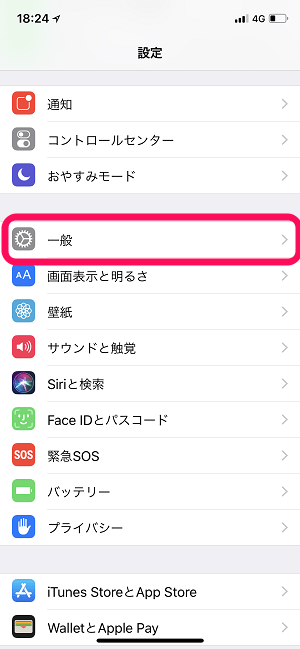
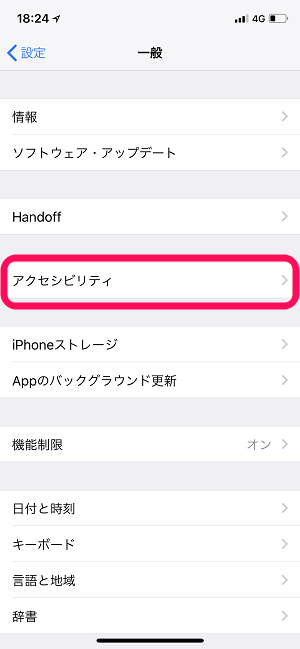
設定 > 一般 > アクセシビリティを開きます。
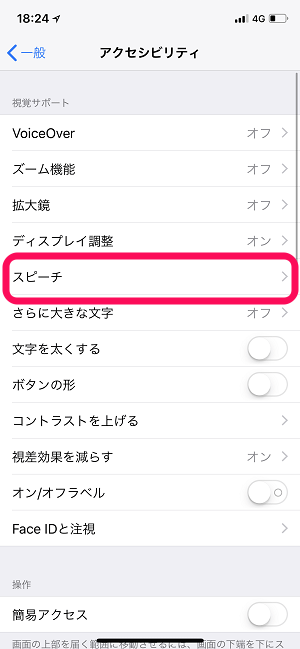
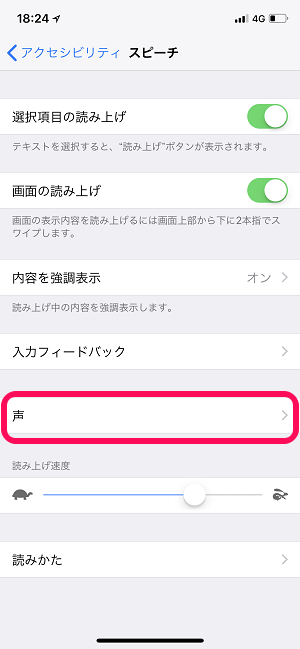
スピーチ > 声を開きます。
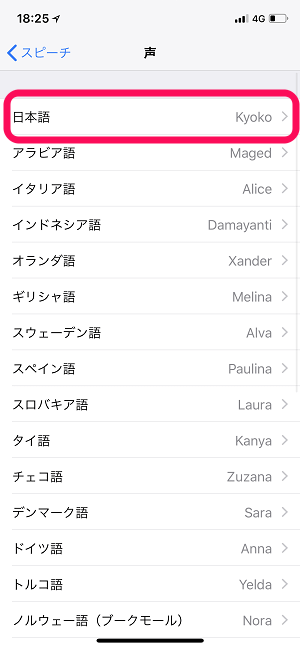
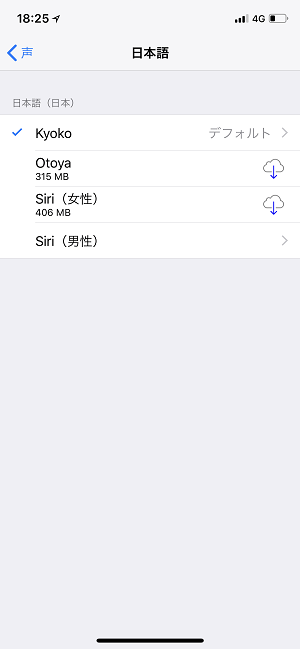
日本語をタップします。
日本語の選択から好きな声を選択します。
初期設定だとiOSでは定番の「Kyoko」になっています。
SiriやOtoyaに変更すれば(要ダウンロードの場合あり)、スピーチ機能でWEBサイトの文章を読み上げてもらう時の声が変更されます。
最初にも書きましたが、自分は「こんな機能使わないよ」と思っていました。
が、スマートスピーカーでの音声案内に抵抗がなくなってきた現在、このスピーチ機能をニュースや天気予報で使うと意外と使えるな!ってなりました。
iPhoneやiPadがあれば誰でも使える機能なので是非一度お試しあれ!
< この記事をシェア >
\\どうかフォローをお願いします…//
この【iPhone・iPad】WEBサイトの文章を声で読み上げてもらう方法 – スピーチ機能が意外と便利!の最終更新日は2018年8月13日です。
記事の内容に変化やご指摘がありましたら問い合わせフォームまたはusedoorのTwitterまたはusedoorのFacebookページよりご連絡ください。